Czy mogę zablokować kogoś na Facebooku, ale nie na Messengerze?

Nie możesz zablokować kogoś na Facebooku bez automatycznego blokowania go również na Messengerze. Messenger to podaplikacja Facebooka.

Jeśli masz kilka kont w mediach społecznościowych, istnieje duża szansa, że otrzymasz dużą liczbę e-maili. Niektóre z otrzymywanych e-maili mogą być ważne, ale inne stały się wiadomościami-śmieciami. Jeśli nie chcesz usuwać każdego e-maila, który Cię nie interesuje, jeden po drugim, coś musi się zmienić. Nie ma jednak potrzeby zamykania konta LinkedIn .
Dobrą wiadomością jest to, że LinkedIn daje Ci możliwość zmiany rodzaju otrzymywanych wiadomości e-mail. Możesz także zmienić swój podstawowy adres e-mail. To, że umieściłeś ten pierwszy e-mail, nie oznacza, że nie możesz go zmienić. Czytaj dalej, aby zobaczyć, jak łatwy jest ten proces.
Jak otrzymywać tylko wiadomości e-mail z LinkedIn, które Cię interesują?
Aby otrzymywać tylko te e-maile z LinkedIn, które chcesz, zaloguj się na swoje konto i kliknij menu rozwijane poniżej zdjęcia profilowego, po prawej stronie napisu Ja. Przejdź do opcji Ustawienia i prywatność , a następnie opcji Komunikacja .
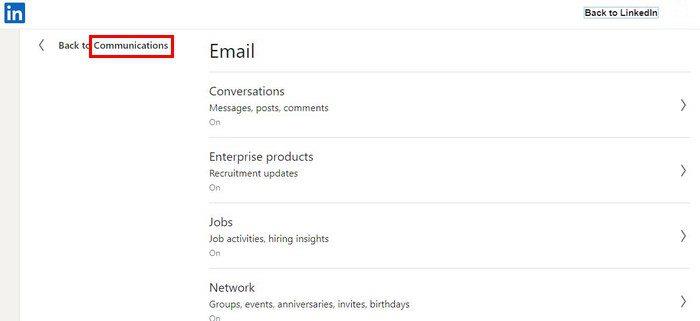
W Komunikacji zobaczysz różne opcje, które możesz modyfikować. Na przykład możesz dostosować ustawienia poczty e-mail dla:
Po kliknięciu jednego, powiedzmy na przykład Wiadomości. Zobaczysz więcej opcji na ten temat. Jeśli klikniesz opcję, zobaczysz menu rozwijane częstotliwości e-maili.
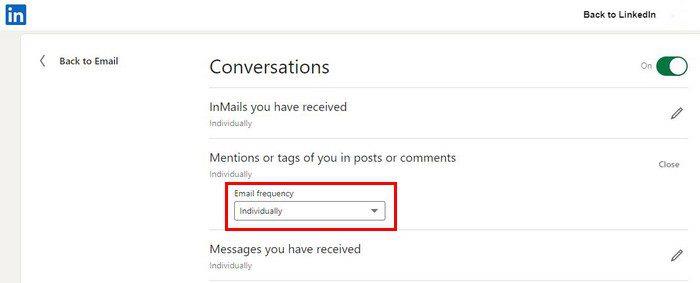
Do wyboru masz takie opcje jak:
Nie wszystkie dostępne opcje będą miały rozwijane menu. Niektóre będą miały opcję włączenia lub wyłączenia.
Jak zmienić swój główny adres e-mail na LinkedIn
Ponieważ jesteśmy już w temacie wiadomości e-mail, jeśli chcesz, aby LinkedIn rozważył inny e-mail, który masz jako główny, oto jak możesz to zmienić. Kliknij menu rozwijane pod swoim zdjęciem profilowym. Poszukaj i kliknij opcję Logowanie i zabezpieczenia.
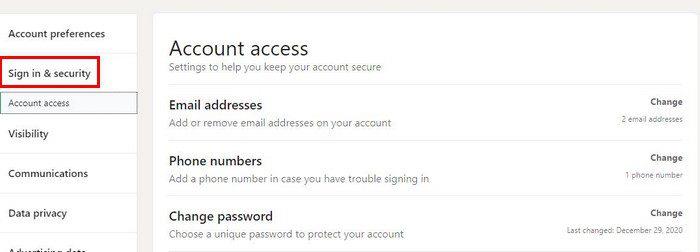
Opcja Adres e-mail będzie pierwszą na liście. Kliknij na niego, a opcja się rozwinie. Zobaczysz wszystkie dodane e-maile. Będzie przynajmniej jeden na liście. Jeden zostanie oznaczony jako podstawowy. Aby dodać kolejny e-mail, kliknij opcję Dodaj adres e-mail. Kliknij opcje Wyślij weryfikację, a będziesz musiał również podać swoje hasło e-mail.
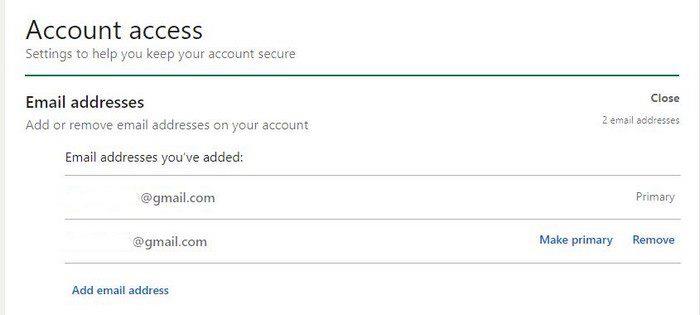
W dodanym adresie e-mail zobaczysz opcję zmiany go na podstawowy adres e-mail. Po kliknięciu opcji zmiany zostaną zapisane. Nie musisz szukać przycisku Zapisz.
Wniosek
Jeśli nie skonfigurujesz wiadomości e-mail LinkedIn zgodnie z własnymi upodobaniami, możesz usunąć wiele niepotrzebnych wiadomości e-mail. Będziesz musiał poświęcić się wprowadzeniu niezbędnych zmian, ale wystarczy to zrobić tylko raz. Czy musiałeś dokonać wielu zmian? Podziel się swoimi przemyśleniami w komentarzach poniżej i nie zapomnij podzielić się artykułem z innymi w mediach społecznościowych.
Nie możesz zablokować kogoś na Facebooku bez automatycznego blokowania go również na Messengerze. Messenger to podaplikacja Facebooka.
Uzyskaj szybszy dostęp do swoich ulubionych witryn dzięki miłej i zorganizowanej funkcji szybkiego wybierania w Operze. Oto jak.
Rozwiąż problem z połączeniem PS5 z Internetem. Odkryj 14 skutecznych sposobów, aby przywrócić łączność i cieszyć się grami online.
Zobacz, jakie zabezpieczenia należy stosować, aby nie stać się ofiarą oszustwa online. Odkryj łatwe do naśladowania wskazówki dla wszystkich użytkowników.
Dowiedz się, czy brakuje Ci przydatnych funkcji, które oferuje Firefox. Żadne dodatki nie są potrzebne, aby w pełni wykorzystać przeglądarkę.
Zobacz, jak możesz przeczytać wszystkie posty, które chcesz na Facebooku, zapisując je na określonej liście czytelniczej na później.
Nie marnuj pieniędzy na niepotrzebne usługi i anuluj wszelkie powtarzające się płatności w systemie PayPal. Oto proste do wykonania kroki.
Aby usunąć niechciane komentarze w TikTok, dotknij ikony Komentarz. Następnie naciśnij i przytrzymaj komentarz, który chcesz usunąć, i wybierz Usuń.
Zachowaj prywatność wyszukiwań w Google i utwórz profil, z którego będą mogli korzystać inne osoby, gdy chcesz udostępnić swój komputer. Czytaj dalej, aby zobaczyć, jak.
Mapy Google mogą wskazać wskazówki dojazdu do dowolnego miejsca. Ale może również podać lokalizację najlepiej ocenianych restauracji w Twojej okolicy.
Wykonaj wszystkie przewijane zrzuty ekranu, których potrzebujesz, postępując zgodnie ze wskazówkami zawartymi w tym przewodniku dla przeglądarek Firefox i Chrome. Totalnie wolny.
Jeśli OneDrive mówi, że przekazywanie z aparatu jest wstrzymane i musisz zalogować się na swoje konto, włącz przekazywanie z aparatu w tle.
Zobacz, jak możesz zrobić więcej miejsca na ważne pliki na Dysku Google, usuwając niepotrzebne pliki. Oto kroki, które należy wykonać dla początkujących.
Zobacz, jak możesz zmienić jakość zdjęć w Zdjęciach Google są zapisywane. Oto, jak dokonać zmiany w systemie Windows i Android.
Zobacz, jak łatwo zmienić zdjęcie profilowe w Google Meet, wykonując te łatwe do wykonania czynności dla wszystkich użytkowników.
Jeśli obraz podpisu Gmaila nie wyświetla się, zapisz logo lub obraz w innym formacie i prześlij go ponownie.
Aby automatycznie oznaczać e-maile etykietami w Gmailu, najpierw musisz utworzyć własne etykiety. Następnie utwórz filtr, aby automatycznie zastosować etykiety.
Aby włączyć Google Chrome Memories, otwórz nową kartę przeglądarki i wpisz Chrome://flags#memories w pasku adresu.
Aby zgłosić oszusta na Facebooku, kliknij Więcej opcji i wybierz Znajdź wsparcie lub zgłoś profil. Następnie wypełnij formularz zgłoszeniowy.
Aby zamknąć czyjeś konto na Facebooku po jego śmierci, skontaktuj się z Meta i przekaż mu akt zgonu.
Dowiedz się, jak sklonować aplikacje na iPhone
Dowiedz się, jak skutecznie przetestować kamerę w Microsoft Teams. Odkryj metody, które zapewnią doskonałą jakość obrazu podczas spotkań online.
Jak naprawić niedziałający mikrofon Microsoft Teams? Sprawdź nasze sprawdzone metody, aby rozwiązać problem z mikrofonem w Microsoft Teams.
Jeśli masz dużo duplikatów zdjęć w Zdjęciach Google, sprawdź te cztery skuteczne metody ich usuwania i optymalizacji przestrzeni.
Chcesz zobaczyć wspólnych znajomych na Snapchacie? Oto, jak to zrobić skutecznie, aby zapewnić znaczące interakcje.
Aby zarchiwizować swoje e-maile w Gmailu, utwórz konkretną etykietę, a następnie użyj jej do utworzenia filtra, który zastosuje tę etykietę do zestawu e-maili.
Czy Netflix ciągle Cię wylogowuje? Sprawdź przyczyny oraz 7 skutecznych sposobów na naprawienie tego problemu na dowolnym urządzeniu.
Jak zmienić płeć na Facebooku? Poznaj wszystkie dostępne opcje i kroki, które należy wykonać, aby zaktualizować profil na Facebooku.
Dowiedz się, jak ustawić wiadomość o nieobecności w Microsoft Teams, aby informować innych o swojej niedostępności. Krok po kroku guide dostępny teraz!
Dowiedz się, jak wyłączyć Adblock w Chrome i innych przeglądarkach internetowych, aby móc korzystać z wartościowych ofert reklamowych.




























